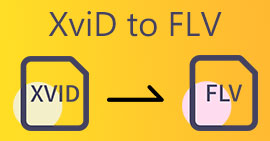Apakah Cara Terbaik untuk Menukar Fail XviD kepada WMV dengan Penukar
Ada masalah menstrim fail media XviD anda? Sejuta pengguna telah pun menghadapi masalah ini pada fail XviD mereka. Semasa kami mencari penyelesaian terbaik, kami mendapati bahawa anda mesti menukar fail XviD ke dalam format WMV untuk menjadikannya serasi dengan penstriman. Untuk mengambil tindakan terhadap masalah ini, anda mesti terus mengkaji bagaimana untuk tukar XviD kepada WMV dengan alatan yang kami temui untuk membantu situasi anda dengan membaca butiran di bawah.
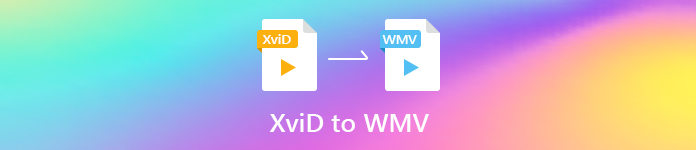
Bahagian 1. Tukar XviD kepada WMV dengan FVC Video Converter Ultimate
Ingin mengetahui penukar terbaik untuk transkod XviD kepada WMV dengan mudah? Jika ya, anda mesti menggunakan FVC Video Converter Ultimate. Berjuta-juta pengguna telah memuat turun penukar ini dan menggunakannya untuk menukar fail XviD mereka kepada WMV, AVI, MOV, MKV, MP4 dan banyak lagi dengan cara yang mudah. Jadi, jika anda ingin menangani masalah penukaran ini dengan cepat, anda memuat turun penukar ini dan mempunyai output profesional dalam masa yang mencukupi. Tiada masa anda membaca atau menonton demonstrasi yang sangat panjang tentang penukaran? Kami menjadikannya mudah untuk difahami dengan mengikuti versi langkah yang dipermudahkan di bawah.
Langkah 1. Muat turun penukar pada pemacu anda dengan mengklik butang muat turun yang tersedia di bawah. Seterusnya, pasang alat dan klik Mula sekarang untuk menjalankan penukar.
Muat turun percumaUntuk Windows 7 atau lebih baruMuat turun Selamat
Muat turun percumaUntuk MacOS 10.7 atau lebih baruMuat turun Selamat
Langkah 2. Tambah fail XviD yang anda ingin tukar dengan mengklik butang Menambah fail di penjuru kiri sebelah atas antara muka pengguna. Folder akan ditunjukkan di sebelah paparan di mana anda boleh mencari fail XviD; tekan Buka untuk meneruskan selepas mengesannya.
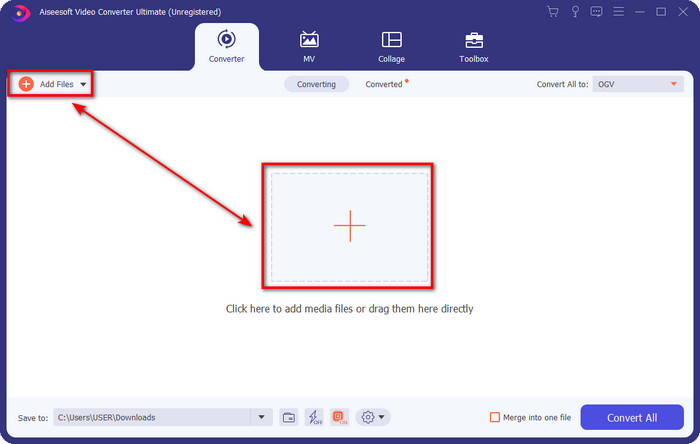
Langkah 3. Jadi sekarang, untuk menukar format, klik butang lungsur dan pilih WMV format yang tersedia dalam senarai.
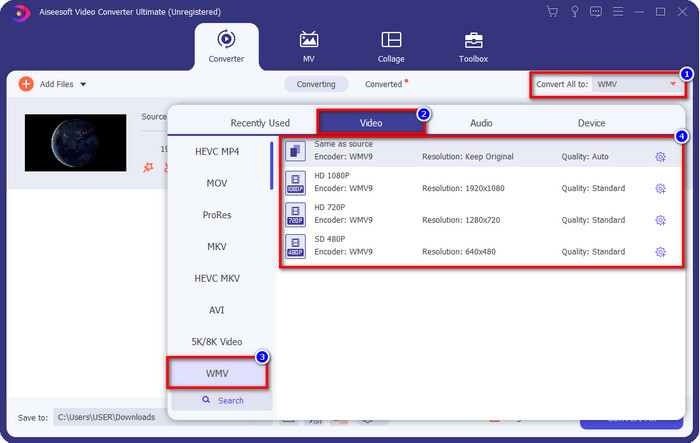
Pilihan. Ingin mempertingkatkan video anda, meningkatkan peleraiannya, mengoptimumkan kecerahan, mengurangkan gegaran pada video atau mengeluarkan bunyi? Kemudian anda mesti klik pada mempertingkatkan butang. Klik kotak untuk menggunakan peningkatan yang anda ingin buat dan tekan Jimat.
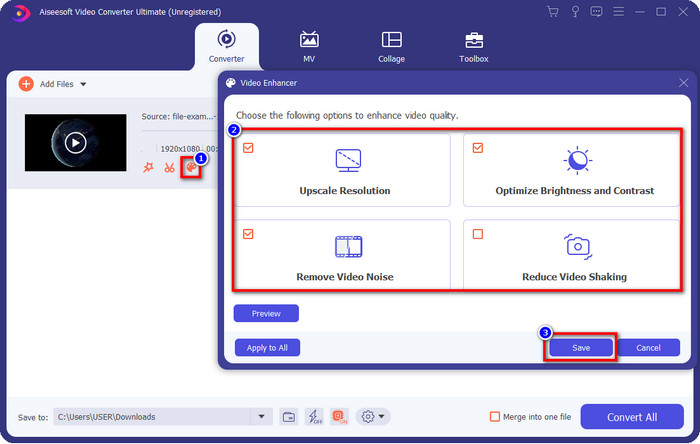
Langkah 4. Selesai memilih format? Mari kita teruskan ke langkah terakhir dengan mengklik Tukar Semua. Selepas proses itu, folder akan dipaparkan pada skrin anda dengan fail format WMV yang baru ditukar.
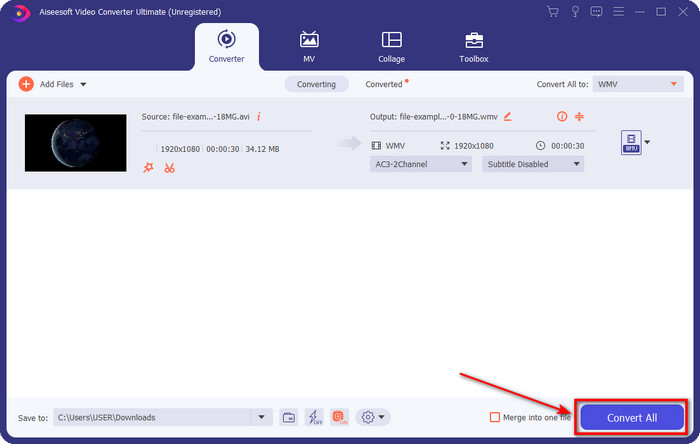
Kelebihan
- Tukar berbilang XviD kepada WMV, AVI, MKV, MOV, MP4 dan 200+ format lain yang tersedia.
- Ia menyokong semua sistem pengendalian supaya anda boleh memuat turunnya pada Windows atau Mac anda.
- Penukar kalis bodoh yang boleh digunakan oleh sesiapa sahaja.
- Ia menyokong ciri penyuntingan video seperti memotong, menggabungkan, memangkas dan banyak lagi.
Keburukan
- Beli penukar sebelum anda boleh menggunakannya.
- Perlu dimuat turun pada pemacu desktop anda.
Bahagian 2. Tukar Xvid kepada WMV dengan FVC Free Video Converter Online
Tidak mahu memuat turun penukar pada desktop anda untuk menjimatkan ruang pada pemacu komputer anda? Jika ya, anda mesti menggunakan ini FVC Penukar Video Percuma Dalam Talian. Alat web ini mampu membantu masalah penukaran anda pada fail XviD. Walaupun ia boleh menukar, ia masih tidak sebaik FVC Video Converter Ultimate, dan terdapat banyak perkara yang anda tidak dapati dalam penukar web ini yang boleh anda lakukan pada alat muktamad. Namun begitu, jika anda ingin menukar XviD kepada WMV percuma dalam talian, ikut langkah di bawah.
Langkah 1. Tekan pada pautan ini untuk membuka FVC Penukar Video Percuma Dalam Talian.
Langkah 2. Untuk memuat naik fail XviD, anda mesti mengklik dahulu Tambah Fail untuk Tukar. Sebaik sahaja ia dibuka, semak imbas fail pada folder komputer anda, dan tekan Buka.
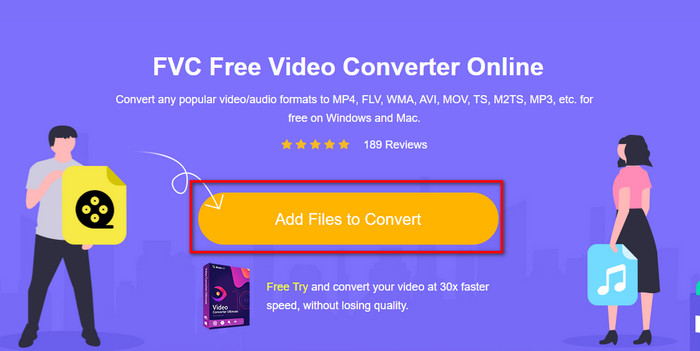
Langkah 3. Pilih yang WMV format di bawah senarai set yang akan ditunjukkan di bawah.
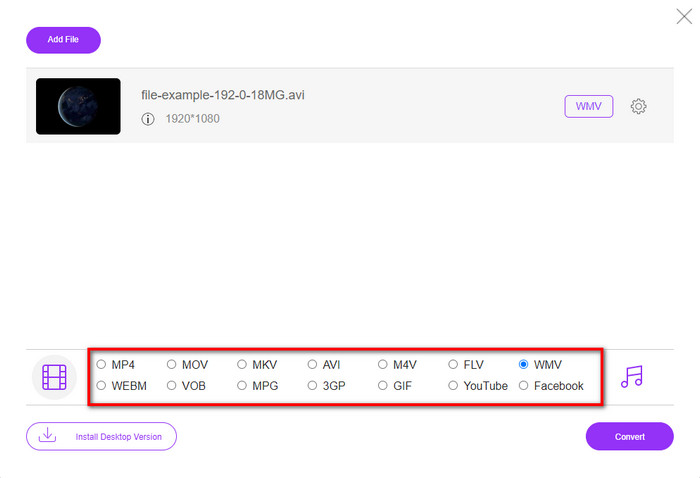
Langkah 4. Dengan mengklik Tukarkan, proses penukaran akan bermula.
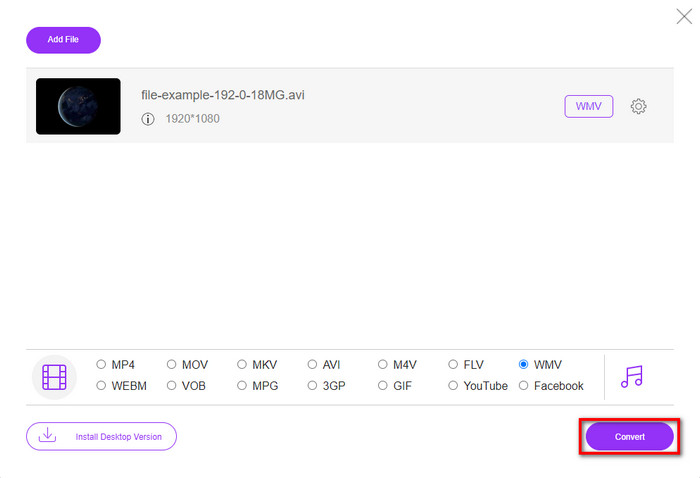
Kelebihan
- Percuma.
- Tersedia dalam talian, dan anda tidak perlu memuat turun penukar.
- Format yang disokong adil yang boleh anda pilih.
Keburukan
- Tiada ciri penyuntingan.
- Ia tidak menyokong penukaran kelompok sekali gus.
Bahagian 3. Apakah Perbezaan Antara Xvid dan WMV
Ingin mengetahui lebih lanjut tentang XviD dan WMV? Jika ya, anda mesti mengikuti langkah dan membaca beberapa maklumat yang anda perlukan untuk belajar tentang dua format tersebut.
Pertama sekali, XviD bukanlah format video seperti WMV, tetapi ia adalah pemampat untuk menjadikan saiz fail lebih kecil tanpa memusnahkan kualiti video. Ia bertujuan untuk menjadi pengekod MPEG-4 bebas royalti yang boleh digunakan oleh sesiapa sahaja dan menggunakan teknik pengekodan binari yang sama. Hari ini, pengekod ini kekal bebas untuk digunakan, dan ia dikenali sebagai pesaing utama DivX.
Tidak seperti XviD, WMV ialah format video dengan pemampat terbina dalam untuk membuat saiz fail yang lebih kecil kerana ia menggunakan satu atau lebih pemampat Microsoft. Selalunya, format ini menyimpan animasi pendek pada Windows. Jadi, jika anda ingin menstrim video dalam talian, anda mesti menggunakan format ini dan bukannya XviD.
Terdapat banyak sebab mengapa anda perlu menukar kod XviD kepada WMV. Selain daripada penstriman dalam talian, anda juga boleh mempunyai pemampatan format ASF jika anda menggunakan WMV daripada XviD. Selain itu, jika anda ingin menjadikan fail XviD anda dilindungi ke dalam perlindungan DRM untuk mengelakkan penyalinan kandungan, maka WMV akan membantu anda dengan tugas ini yang XviD tidak boleh berikan kepada anda.
Bahagian 4. Soalan Lazim tentang Penukaran XviD kepada WMV
Di manakah saya boleh memainkan fail XviD saya?
Jika anda sedang mencari pemain XviD, anda mesti membaca artikel ini untuk mengetahui Pemain XviD anda boleh gunakan pada desktop anda. Anda hanya akan menghabiskan kurang daripada 5 minit membaca artikel ini.
Mengapa saya tidak boleh menggunakan XviD pada Mac?
Terdapat banyak kemungkinan sebab mengapa anda tidak boleh memuat naik fail XviD pada Mac, dan salah satunya ialah kebanyakan perisian pada Mac tidak menyokong codec. Tetapi anda boleh menyelesaikan masalah ini dengan menukarnya kepada format MOV kerana format MOV mempunyai banyak sokongan dalam semua produk Apple. Terutama jika anda ingin mengedit video XviD pada Mac, anda tidak boleh melakukannya. Ingin tahu bagaimana ia dilakukan? Jika ya, anda mesti mengklik pautan ini dan mempelajarinya dalam masa seminit untuk tukar XviD kepada MOV.
Adakah fail XviD selamat?
Walaupun XviD bukan hak milik, ia masih selamat untuk digunakan tetapi ingat, jika anda ingin memuat turun codec XviD, anda mesti menggunakan laman web rasmi. Kami amat menyarankan agar anda mencari tapak web rasmi daripada memuat turun fail pada torrent dan mempunyai perisian hasad berjangkit pada desktop anda. Jadi, jika anda rasa ingin menggunakan pengekod, anda mesti memastikan tapak tersebut dilindungi untuk mengelakkan sebarang masalah.
Kesimpulannya
Secara keseluruhan, penukar yang dibentangkan di sini akan membantu anda dengan masalah penukaran anda, terutamanya pada XviD kepada WMV. Selain itu, jika anda ingin mempunyai transkoding selamat XviD anda untuk mengelakkan isu, anda mesti menggunakan produk FVC dan bukannya produk lain yang tersedia. Jadi sekarang, berada di tangan anda untuk memilih penukar yang menawarkan yang terbaik kepada anda. Sekiranya FVC Penukar Video Percuma Dalam Talian atau FVC Video Converter Ultimate, penukar ini sudah membantu berjuta-juta pengguna dalam masalah penukaran mereka, dan mungkin yang seterusnya ialah anda.



 Video Converter Ultimate
Video Converter Ultimate Perakam Skrin
Perakam Skrin